2021年11月・12月にBTSの『PERMISSION TO DANCE ON STAGE』のLA公演(ロサンゼルス公演)が開催されます!
これはBTSの2年1か月振りの有観客ライブで、すでにオンラインライブ配信(オンラインストリーミング)があることも決定しております。
先日のオンラインライブでテレビ視聴に苦戦したARMYもたくさんいらっしゃったようですが、今度こそテレビの大画面で安定してLA公演を見たいですよね!
そこで当サイトでは『BTSのLAオンラインライブのテレビ視聴方法!firestickで配信を見よう!』と題し、システムが苦手なARMYにもテレビ視聴方法を詳しく解説していきます!

BTSのLAオンラインライブのテレビ視聴方法!firestickで配信を見よう!
やっぱり彼らはステージが似合う
— ミカ ᴶᴵᴹᴵᴺ ¹⁰¹³ (@mikadancebts) October 31, 2021
LA公演、会場には行けないけど日本から声援を送るよ
12/3の午後お休み取れたよー
オンライン楽しみにしてる#BTS #PTD_ON_STAGE #PTDonStage #PTD_ON_STAGE_LA pic.twitter.com/5vE8Of3iMR
2021年11月・12月に開かれるBTSの『PERMISSION TO DANCE ON STAGE』LA公演(ロサンゼルス公演)。
開催日は以下の全4日間ですが、オンラインライブ配信(オンラインストリーミング)があるのは最終日です!
- 2021年11月27日(土)
- 2021年11月28日(日)
- 2021年12月1日(水)
- 【★オンラインライブ配信】2021年12月2日(木)※日本時間12月3日(金)お昼の12:30~です。
オンラインライブ配信の概要は以下の通りです。
オンラインライブ配信の概要
- 【公演名】「PERMISSION TO DANCE ON STAGE – LA」オンラインストリーミング
- 【日本時間の開催日時】2021年12月3日(金)お昼の12:30 ~
- アメリカ時間では2021年12月2日(木)19:30~
- 【会場】アメリカ・ロサンゼルス(LA)「SoFiスタジアム」
- 【対象】チケット購入者(前回はファンクラブ会員でなくてもOKでした)
- 【料金】発表があり次第、記載します
- 【注意】発表があり次第、記載します(前回はサウンドチェック・ストリーミング(リハーサルの様子)や、見逃し配信がありました)
- 【購入方法】発表があり次第、記載します(前回は無料公式アプリ「Weverse Shop」でチケットを購入)
- 【購入締切】発表があり次第、記載します
- 【決済方法】発表があり次第、記載します
テレビでの視聴方法は以下の全3種類です!
①②はそれぞれで無線(Wi-Fi)接続or有線接続を選べるイメージで、③は有線接続ですね!
テレビでの視聴方法は全3種類
- ①iPhone(iPad)とテレビを繋いで見る
- 無線(Wi-Fi)接続
- 有線接続
- ②アンドロイド(スマホ・タブレット)とテレビを繋いで見る
- 無線(Wi-Fi)接続
- 有線接続
- ③【★簡単&安価でおすすめ】パソコンとテレビを繋いで見る
- 有線接続
基本的には、無線(Wi-Fi)接続の場合は、ファイヤーTVスティック(FireTV Stick)などのストリーミング装置(約5,000円~)が、
有線接続の場合は、HDMIケーブル(約1,000円~)と、場合によっては変換アダプタ(約2,000円~)が必要です。
次の項目でそれぞれ詳しく解説していきます。
また、分かりやすく説明している動画も発見したので、1度こちらの動画を見られるとイメージがかなり掴みやすくなるかと思います!
①iPhone(iPad)とテレビを繋いで見る
無線(Wi-Fi)接続の場合
事前に必要なもの
- ファイヤーTVスティック(FireTV Stick)などのストリーミング装置
iPhone(iPad)とテレビを無線(Wi-Fi)で繋いで見る場合は、ファイヤーTVスティック(FireTV Stick)などのストリーミング装置が必要です!
ファイヤーTVスティック(FireTV Stick)の場合は、初期設定をしたあと、アプリ『エアースクリーン』をダウンロードしてテレビと繋げます。
アプリには無料だけど広告ありの『エアースクリーン』と、有料(305円)だけど広告なしの『AirReceiver』があるようですので、ご自身に合ったものをご検討ください!
今更だけどBTSオンラインライブiPhoneで観れた方法
— えむほぷ (@BTS_P218) October 18, 2020
【条件】
❶Fire TV stickを使う(Amazon)
❷AirReceiverを買う(¥305)
わたしはプロジェクターに映して携帯のミラーリングで観ました。(❷がミラーリングのアプリ)
こちらの方の説明を見てやりましたhttps://t.co/8c9kwxfQPb pic.twitter.com/z9RI996Xdm
蜜柑ちゃん!私オンコンはFIRETVでミラーリングしてるよ!AirscreenでiPhoneから画面ミラーリンクしてるけど問題なく観れるよやってみてね
— eri (@new_world919) October 23, 2021
なお、iPhone(iPad)は有料コンテンツの視聴が制限されることがありますが、オンラインライブはGoogleブラウザ上からの視聴になるかと思いますので無事に見れますよ!
有線接続の場合
事前に必要なもの
- HDMIケーブル
- 高画質の4kで見たい方は4k対応のものを選ぶ
- iPhone用変換アダプタ
- Apple純正の『Lightning Digital AVアダプタ』がおすすめ
- 『Lightning Digital AVアダプタ』はiPhoneを充電しながら使えるので充電が途中で切れてしまう心配がない
- なにより『Lightning Digital AVアダプタ』は途中で途切れることなく安定して見れるとの声が多数
- Apple純正でない変換アダプタはものによってはiPhoneをアップデートした際に使えなくなってしまうとの声もあり
- 結局Apple純正『Lightning Digital AVアダプタ』に買い替える人が多くいるようです
iPhone(iPad)とテレビを有線で繋いで見る場合は、HDMIケーブルと、iPhone用変換アダプタの2つが必要です!
HDMIケーブルには、高画質な4K対応のものとそうでないものがあるので、4Kで見たい場合は4K対応のものをお選びください。(※テレビも4K対応していないと4Kで見れませんので事前に必ず確認してくださいね!)
また、iPhone用変換アダプタは、Apple純正の「Lightning Digital AVアダプタ」と、純正でない安価なものがありますが純正を強くおすすめいたします。(純正がおすすめな理由は上記をご参照ください。)
接続方法ですが、iPhone(iPad)に変換アダプタを繋げて、HDMIケーブルをテレビに繋げて連結させるイメージです!
しかし、iOS製品(iPhone・iPadなど)は有料コンテンツの視聴が制限されるため無料の『VLIVE』は視聴できますが、『VLIVE+』や『Weverse』の有料コンテンツ(「In the SOOP」「BTS BON VOYAGE」など)は視聴できないそうですので、長い目で考えて自分に最適な接続方法をお選びください!
②アンドロイド(スマホ・タブレット)とテレビを繋いで見る
無線(Wi-Fi)接続の場合
事前に必要なもの
- ファイヤーTVスティック(FireTV Stick)などのストリーミング装置
アンドロイド(スマホ・タブレット)とテレビを無線(Wi-Fi)で繋いで見る場合は、ファイヤーTVスティック(FireTV Stick)などのストリーミング装置が必要です!
アンドロイド(スマホ・タブレット)がミラキャスト対応機種であれば、ファイヤーTVスティック(FireTV Stick)からミラキャスト機能を使ってミラーリング待ち受け状態にしたあと、アンドロイド(スマホ・タブレット)を操作することで視聴できます。
また、テレビ自体にミラーリング機能が付いていれば、ファイヤーTVスティック(FireTV Stick)などのストリーミング装置は必要ありません。
注意ポイント
ファイヤーTVスティック(FireTV Stick)のAmazonオリジナルブラウザアプリ『Silk Browser』は、オンラインライブの推奨環境ではないので動作しない可能性が高いようです。
有線接続の場合
事前に必要なもの
- HDMIケーブル
- 高画質の4kで見たい方は4k対応のものを選ぶ
- 各アンドロイド製品用の変換アダプタ
- ご自身のアンドロイド(スマホ・タブレット)の差込口が『マイクロUSB』『USBタイプC』どっちの形なのか確認
- 高画質の4kで見たい方は4k対応のものを選ぶ
- アンドロイド(スマホ・タブレット)を充電しながら使えるタイプが途中で切断されることがなくおすすめ
アンドロイド(スマホ・タブレット)とテレビを有線で繋いで見る場合は、HDMIケーブルと、各アンドロイド製品用の変換アダプタの2つが必要です!
HDMIケーブルには、高画質な4K対応のものと非対応のものがあるので、4Kで視聴したい場合は4K対応のものをお選びください。(※テレビも4K対応でないと見れませんのでご注意ください。)
また、アンドロイド(スマホ・タブレット)は機種により使用する変換アダプタが異なります。中には変換アダプタが不要なものもあります。
変換アダプタが必要な場合は、スマホ・タブレットの差込口が以下2種類のどの形なのか確認してから合ったものを購入しましょう。
- USBタイプC(USB Type-C)
- マイクロUSB(micro USB)
差込口がUSBタイプCの方は、USBタイプC用の変換アダプタを買えば大丈夫です。
注意しなければならないのが、差込口が『マイクロUSB』の方です。
『マイクロUSB』の方は、さらにご自身のスマホ・タブレットがMHL対応か非対応なのか必ず確認する必要があるようです!(MHL対応か非対応かによって接続方法が異なるため)
MHL非対応であれば無線(Wi-Fi)で接続してテレビと繋ぐそう。
MHLに対応していれば、さらにテレビもMHL対応か非対応か必ず確認する必要があります!
かなり難しい説明となってしまったので、詳細を分かりやすく説明しているサイトを掲載いたします。
また、ご自身のスマホがMHL対応なのかどうかはこちらの一覧から確認できます。
自分のスマホとは合わないHDMIケーブルや変換アダプタを買ってお金を無駄遣いしてしまわないためにも、詳しいスタッフのいるお店に行かれることを強くおすすめします!
③【★簡単&安価でおすすめ】パソコンとテレビを繋いで見る
事前に必要なもの
- HDMIケーブル
- 高画質の4kで見たい方は4k対応のものを選ぶ
- 各パソコン用のHDMI変換アダプタ
こちらは初心者の方に超おすすめの最も簡単な方法で、かつ最も安価なパソコンとテレビを繋いで見る接続方法です!
パソコンとテレビを繋いで見る方法は有線接続になりますので、HDMIケーブル1本あれば大丈夫です!
HDMIケーブルは約1,000円~購入可能なのでとても安いですし、パソコンとテレビをHDMIケーブルで繋ぐだけなので難しい接続もいりません。(※高画質の4Kで見る場合は4K対応のHDMIケーブルと、4K対応のテレビが必要です。)
また、スマホよりも通信が安定して見れるとの声も多いです!
しかし、HDMIケーブルの差込口がないパソコンは変換アダプタが必要です。(近年のパソコンはほとんどがHDMIの差込口がありますが、念のため事前に確認しましょう。)
変換アダプタはパソコンの機種により異なりますので、これから購入予定の方は確認してから買いましょう。
BTSのLAオンラインライブのテレビ視聴はスマホとパソコンどちらからがいい?
BTSのLAオンラインライブ配信の視聴は、スマホとパソコンどちらから繋いで見るのがいいのでしょう?
これは、パソコンからの方が映像を安定して受信できるとの声が多いようです。
また、スマホに通信制限がある場合はパソコンからの視聴になりますね。
BTSのLAオンラインライブのテレビ視聴は有線・無線どちらがいい?
BTSのLAオンラインライブ配信のテレビ視聴は、無線(Wi-Fi)接続と有線接続のどちらがいいのでしょう?
これは有線接続の方が安定して映像を視聴できるとの声が多いですが、ご自宅のWi-Fi通信が安定しているのであれば無線(Wi-Fi)接続でも問題ないかと思います。
前回のオンラインライブでは事前の視聴テストページがあり、恐らく今回もテストページがあるかと思いますので、映像が途中で途切れないかや、音がズレていないかなどを確認しましょう。
無線(Wi-Fi)接続のメリットは、何よりいちいちパソコンの電源を付けてケーブルを繋がなくてもよい(ボタン操作で手間なく繋ぐことができる)というところだと思います!
長い目で見たら、無線(Wi-Fi)接続の方がよい場合もあるかと思いますので、ぜひご自身に合ったもので快適にご視聴ください!
無線の場合はどのストリーミング装置(FireTV Stick・Chromecast・Apple TV)がいい?
ストリーミング装置には、ファイヤーTVスティック(FireTV Stick)やクロームキャスト(Chromecast)、アップルTV(Apple TV)などさまざまなメーカーのものがあります。
また、そのストリーミング装置によって利用できるサービスも異なります。
ものによってはARMY必須アプリ『VLIVE』『Weverse』の有料コンテンツは利用できませんので、下記の選ぶ際のポイントや比較表を参考にしてみてくださいね!
ストリーミング装置を選ぶポイント
- ①利用できるサービス・利用できないサービスを確認
- 『VLIVE』『Weverse』の有料コンテンツは利用できるか?
- その他利用したい『Youtube』『dTV』『Netflix』『Amazonプライムビデオ』『Hulu』などは対応しているか?
- ②自宅の環境に合っているか確認
- 高画質の4K対応か?(※テレビも4K対応でないと4Kで見れません)
- Wi-Fiは安定しているか?(※Wi-Fi通信が安定しない場合は、特に4Kで視聴すると映像が切断されてしまう恐れがあるので、有線接続が無難です。)
| ストリーミング装置名 | 料金(税込) | 利用できるサービス | 利用できないサービス |
| ファイヤーTVスティック | 4,980円 | Amazonプライムビデオ,Hulu,Netflix,AbemaTV,DAZN,dTV | 確認中 |
| ファイヤーTVスティック4K★4K対応 | 6,980円 | Amazonプライムビデオ,Hulu,Netflix,AbemaTV,DAZN,dTV | 確認中 |
| クロームキャスト(第3世代) | 5,072円 | Youtube,Netflix,Amazonプライムビデオ,Hulu,dTV,AbemaTV | 確認中 |
| クロームキャストwithグーグルTV★4K対応 | 7,600円 | Youtube,Netflix,Amazonプライムビデオ,Hulu,dTV,AbemaTV | 確認中 |
| アップルTVHD(第4世代) | 15,800円 | Youtube,Netflix,Amazonプライムビデオ,Hulu | 確認中 |
| アップルTV4K★4K対応 | 19,800円 | Youtube,Netflix,Amazonプライムビデオ,Hulu | 確認中 |
BTSのLAオンラインライブのテレビ視聴方法の注意点は?
BTSのLAオンラインライブのテレビ視聴について、さまざまな方法をご紹介させていただきましたが、上記の通り、ご使用のスマホやパソコン、テレビによっても対応するHDMIケーブル・変換アダプタが異なります。
また、ご自宅やお部屋の環境(Wi-Fi通信が安定しているか)によってもスムーズにテレビ視聴できるかどうかが変わってくるので、必ずご自身でもご確認いただき、分からない場合は大人の方やご友人、お店の詳しいスタッフにぜひ相談されてください!
SNSの中には、誤った情報に惑わされてしまい無駄にお金を使ってしまったARMYもたくさんいらっしゃったので、事前にTwitterなどでも検索されてからご自身に合った方法でテレビ視聴を楽しまれてくださいね!
BTSのLAオンラインライブの視聴の流れは?
BTSのLA公演、オンラインライブ配信(オンラインストリーミング)の視聴の流れは、まだ発表されていません。
視聴の流れが発表され次第またこちらの記事に記載しますが、前回のオンラインライブの視聴方法は下記の3ステップでした。
- ステップ①:チケット購入
- ステップ②:スマホやパソコンで「ライブ視聴ページ」にアクセス
- ステップ③:チケットを購入したWeverse Shopのアカウントでログイン
BTSオンラインライブをテレビ視聴した、ARMYの声
無線でのミラーリングには組み合わせによってアプリが必要になる場合があります。
— mimiときどきミミエモン (@eon1i2m3) October 17, 2021
Apple TV←→iPhone/iPad
アプリ不要、Airplayを使用
Chromecast←→Android
アプリ不要、タスクからキャストを使用
これ以外の組み合わせの場合、ミラーリング用のアプリが必要になるハズですが+
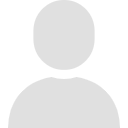
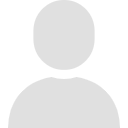
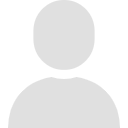
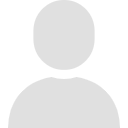
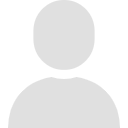
まとめ【BTSのLAオンラインライブのテレビ視聴方法!firestickで配信を見よう!】
本記事『BTSのLAオンラインライブのテレビ視聴方法!firestickで配信を見よう!』のまとめです。
まとめ
- BTSのLA公演(ロサンゼルス公演)のオンラインライブ配信は、日本時間だと2021年12月3日(金)お昼の12:30 ~開始
- テレビ視聴方法には、①iPhoneとテレビを繋ぐ ②アンドロイドスマホとテレビを繋ぐ ③パソコンとテレビを繋ぐ の全3種類がある。①②は無線接続と有線接続が、③は有線接続がある
- 使用するスマホやパソコン、テレビによっても対応するHDMIケーブル・変換アダプタが異なるので、必ず自分でも確認して、自分に合った方法でBTSのLA公演オンラインライブ配信を楽しもう

